記事内に商品プロモーションを含む場合があります
Amazonのパソコン用キーボードカテゴリでベストセラー1位を誇る、アンカーのウルトラスリムBluetoothワイヤレスキーボードです!
こちらを今回実際に購入したのでレビューします。
2000円という激安にもかかわらず、不動の人気を誇るのはしっかりと理由がありました。
- 特徴や機能
- 開封してから使用するまでのイメージ
- iPadユーザーにおすすめできる理由
Anker ウルトラスリム ワイヤレスキーボードのスペック

| タイプ | テンキーレス |
| 配列 | US配列 |
| サイズ | 28.4 x 12.2 x 1.85 cm |
| 重量 | 190.51 g |
| カラー | ホワイト |
| 接続方法 | Bluetooth 3.0 |
| 価格 | 約 2000円 |
Anker ウルトラスリム ワイヤレスキーボードの特徴
本機の特徴は以下の通りです。
- 軽量でコンパクト
- 激安なのに高級感がある
- 激安なのに最低限の機能を持っている
軽量でコンパクト|持ち運びには最適、電池もちも◎
名称にCompactと入っているだけあって、サイズ感は非常に省スペースで2cm以下の薄さです。
iPadなどのタブレットと一緒にカバンにすっぽりと入り、軽量です。
実測値は電池を入れた状態で206gでした。
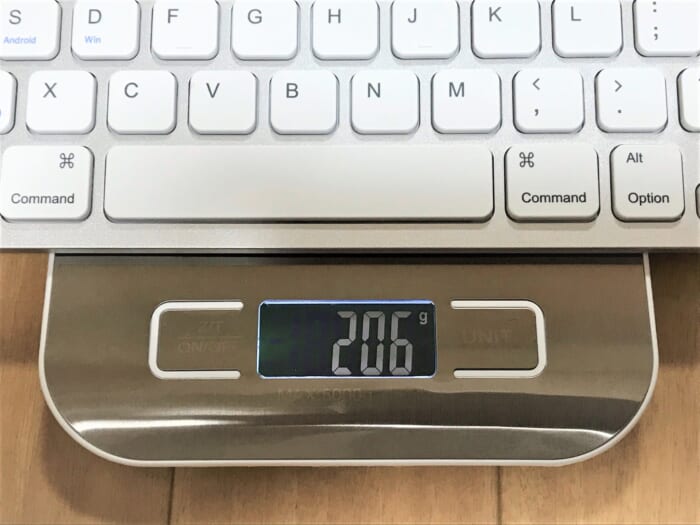
電池もちもよく、新品の単4電池2本で約360時間もつので、電池交換は年に数回で大丈夫です。
激安なのに高級感がある|Apple製品同等の見た目
iPadを想定したキーボードなのか、見た目についてはAppleのマジックキーボードのような高級感がでています。
サイズ感についてもテンキーレスのマジックキーボードとほぼ同じです。
シルバーの板にホワイトのキーで、US配列なのもカッコいいですね。
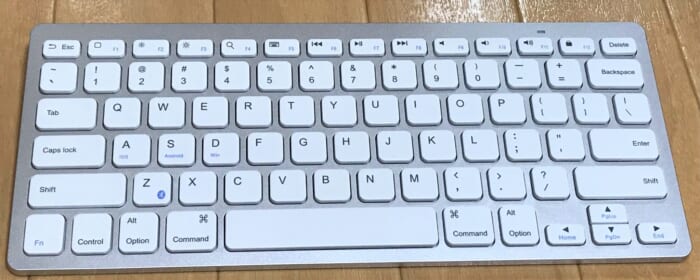

とても2000円のキーボードの見た目には思えないです。
激安なのに最低限の機能を持っている|ショートカットキーやFキーが使える
意外なのは、激安のキーボードにもかかわらず、ショートカットキーやFキーを使えるのでiPadなのタブレットでは非常に重宝します。
ちなみにApple純正のiPad用キーボードのSmart KeyboardではFキーが存在しないので、その点は本機の強みと言えます。
Fキーを使うことで、iPad画面の明るさ調整や、ボリューム調整ができます。
広告
Anker ウルトラスリム ワイヤレスキーボードの開封から使用まで
こんな感じの箱で到着。


もう箱からとってもコンパクト!
裏面には、英語で
- 最高評価
- ベストセラー
- 18ヶ月保証
と書かれています。
開封しました。
- キーボード本体
- 取扱説明書
 説明書は英語と日本語に対応しています。
説明書は英語と日本語に対応しています。
単4電池2本で駆動するのですが、電池が付属していないのは少々残念でした。
ここに電池をいれて準備完了です。

電池入れの左側に電源スイッチがあるので、ONにするとキーボード表の左上が青く光ります。
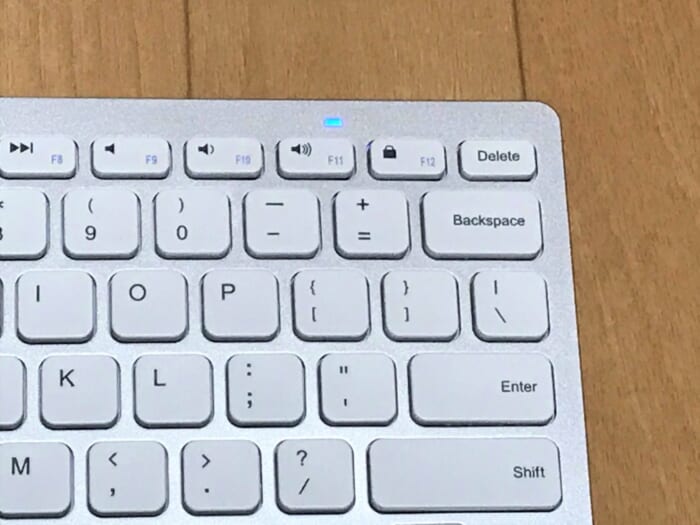
今回は持っているiPad Air2とペアリングしていきます。
普段は純正のSmart Keyboardで使用しているので、Smart Keyboardとも比較してみます。

ちなみに Smart Keyboard は現在楽天市場で10,200円ほど。
ペアリングはFnキーとZキーを同時に押すと、左上が青く点灯して接続可能状態を教えてくれます。
iPad側から「設定」→「Bluetooth」と進んで、AnkerA7726をタップします。
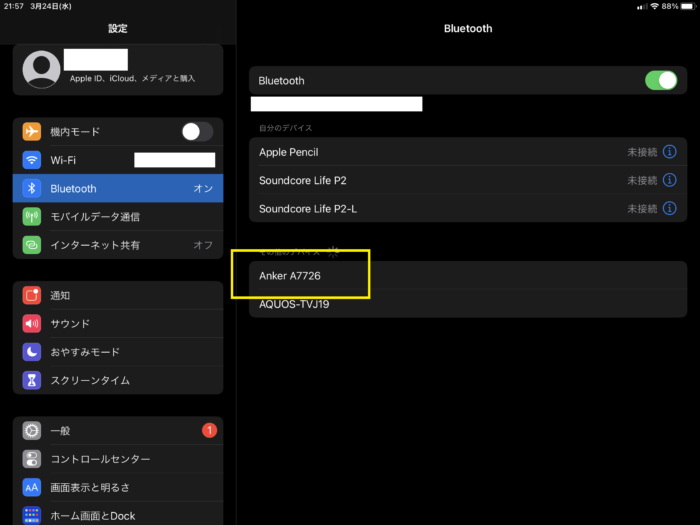
コード入力を求められるので、キーボード側で入力し、Enterキーを押すと接続完了になりました。
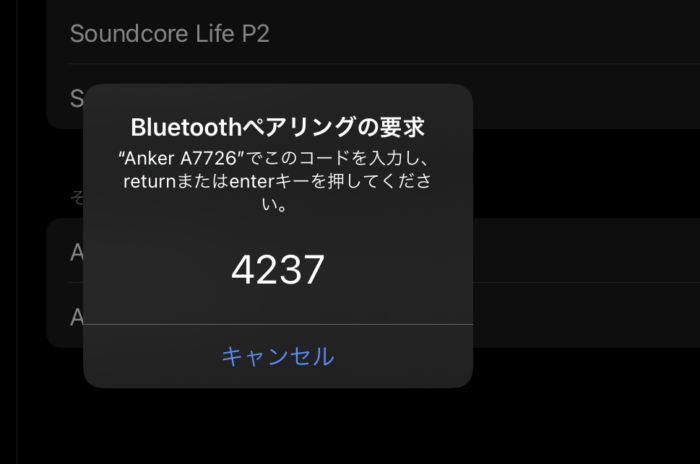
iPadはこんな感じでスタンドにセットすると、少しPC感がでます!

では、実際にタイピングをしていきます。
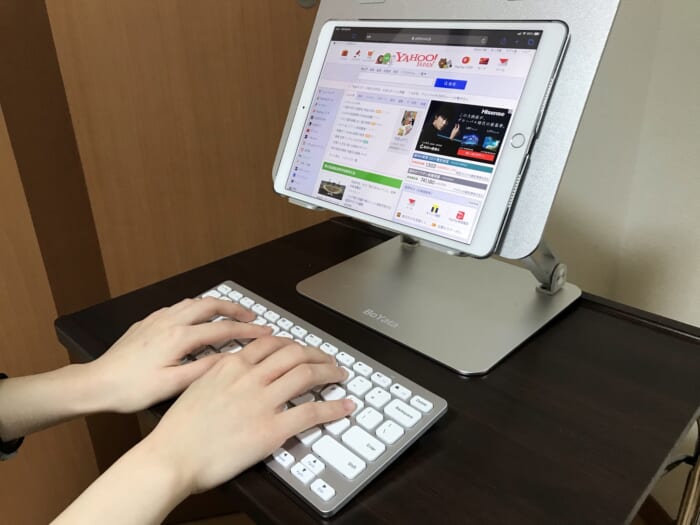

パンタグラフ式で音は静かで気になりません。
キーストロークは浅いので、普段からノートPCを使い慣れている人には違和感がないかもしれません。
ただしSmart Keyboardよりはキーストロークはあります。
打鍵感についてはついては価格相応といったところです。
US配列なので記号の位置がJIS配列と違ったりEnterキーが小さかったりするのはやはり慣れないです。
また日本語と英語の切替に「Ctrl」+スペースキーなのは時間がかかってしまいます。
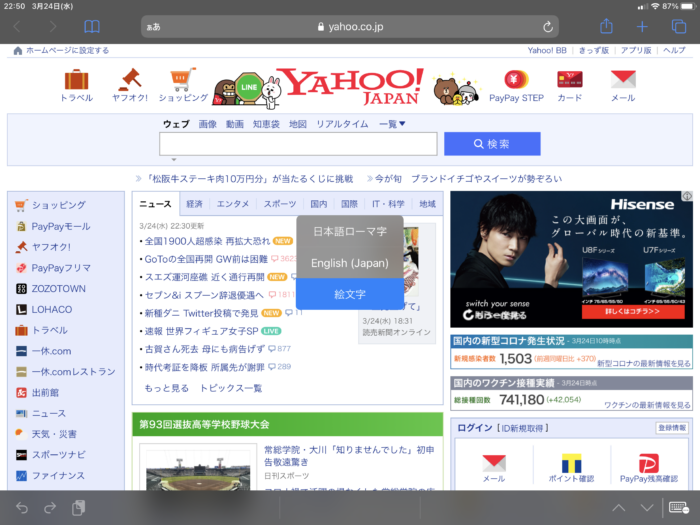
Bluetooth接続の遅延についてですが、意識しなければそこまで気にはなりませんでした。
通常使用では問題ないレベルです。
ただ気になる人にとっては若干の遅延はあります。
とくに普段から有線レベルのスピード感に慣れている人には感じやすいです。
その点はBluetooth接続すべてのキーボードに言えることなので割り切るしかないですね。
ちなみに、Smart Keyboardでは遅延はありません。
Anker ウルトラスリム ワイヤレスキーボードがおすすめな人
本機は以下のような人におすすめできます。
- iPad用のキーボードが欲しいが純正の購入ハードルが高い方
- US配列に慣れている人
- タブレットやスマホでキーボードをライトに使用したい方
iPad用のキーボードが欲しいが純正の購入ハードルが高い方
iPadに最適化されたデザインとサイズ感のため、まだ専用のキーボードをもっていないすべてのiPadユーザーにはおすすめできます。
Apple純正のキーボードは最低でも1万円以上はするため、コストの面で純正を購入するのはハードルが高い人や、純正を購入する前にお試しとしてのキーボードが欲しい人にはよい選択です。
US配列に慣れている人
本機はUS配列のため、US配列に抵抗がない人の方がスムーズに活用していけます。
もちろん配列は慣れの問題もあるため、US配列を触ったことがない人でも数日使えば問題なく使用できます。
ただ日本人の多くは普段JIS配列を使用しているため、ストレスなく本機を活用できるまでは最初に少し時間がかかる点は覚悟しておきましょう。
タブレットやスマホでキーボードをライトに使用したい方
本機はキーボードをライトに使用したい人向けといえます。
Bluetooth接続の遅延問題があるので、当然ですがPCに接続してゲーム用に使うのは難しいです。
また質感が値段相応で決してよいとはいえず、タイピング量の多いライティングやプログラミングにはあまり向いていません。
Anker ウルトラスリム ワイヤレスキーボードまとめ
この記事では《【Anker ワイヤレスキーボード レビュー】軽量で省スペース!コスパ抜群のキーボード》についてまとめてきました。
最後に総括をして終わりにします。
- Amazonでベストセラー1位の人気商品で、価格は2000円と購入しやすい
- iPad向けの軽量かつコンパクトキーボードで、Apple製品のような高級感ある見た目とショートカットキーやFキーなどの機能が充実
- US配列に慣れる必要があるのと、Bluetooth接続の遅延は少々気になる。質感については値段相応
- ゲーム用のキーボードとしてはおすすめできないが、タブレット用のキーボードを安く購入してライトに使っていきたい人には非常におすすめ














